onedrive怎么扩大容量 Onedrive容量满了不能删除
在最初时,微软提供给onedrive免费版用户15GB空间、microsoft365订阅用户无限空间,但有部分重度用户使用云盘达到了75TB之多,microsoft权衡利弊决定缩减容量,目前免费版用户仅能使用5GB,microsoft365用户仅能使用1TB的云盘空间,那么onedrive怎么扩大容量,Onedrive容量满了不能删除?今天就为大家解决这两个问题。
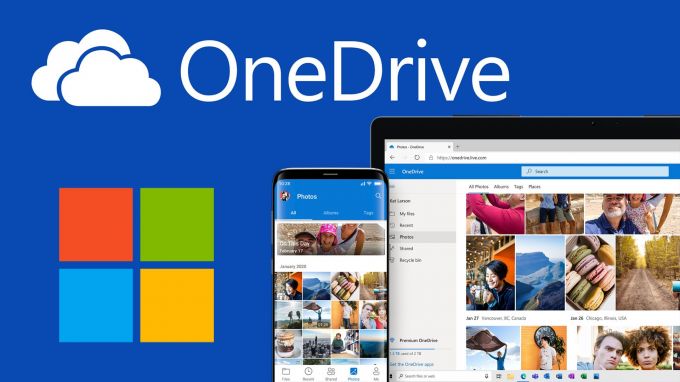
一、onedrive怎么扩大容量
1.在初次登录onedrive后,用户只要在windows、mac、iphone、ipad、android等任意设备上开启“相册自动备份”,即可领取3GB的永久扩充容量。
2.在onedrive的管理储存页面,前往“引荐奖励”,可以邀请好友开通onedrive云同步,成功邀请一位用户注册即可获得0.5G的免费空间,邀请上限为20人,也就是说最多可获得10GB的空间。
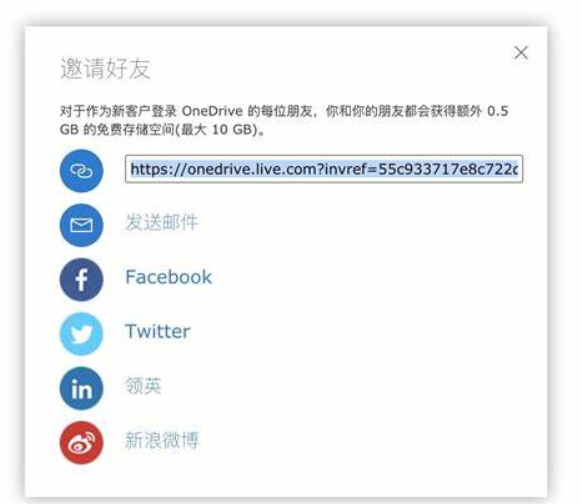
3.在microsoft官网订阅microsoft 365,即可获得1TB储存权,将会加在原有的云空间容量上,但在订阅结束后,onedrive将会恢复到原先的容量。
4.购买surface设备
microsoft对于surface设备的拥有者提供额外的网盘空间,在激活后用户将会获得200GB的可用空间,时间持续两年,需要注意的是,重复购买并不能为onedrive累加额外的空间,只能增加使用年限。

二、Onedrive容量满了不能删除
一般来说,onedrive的文件都是可以自由删除的,但在少数情况下,用户没有按照正确方法操作,或被microsoft官方限制,就会出现onedrive容量满了却无法删除的情况,以下是具体情形:
情形一:没有下载onedrive软件。我们通常使用的都是onedrive组件,而非应用程序,onedrive组件依附于microsoft 365或office程序,只会在任务栏建立一个云朵样的图标,并且提供一些基础功能。用户可以通过microsoft官网或应用商店下载onedrive应用,就能够进行删除操作了。
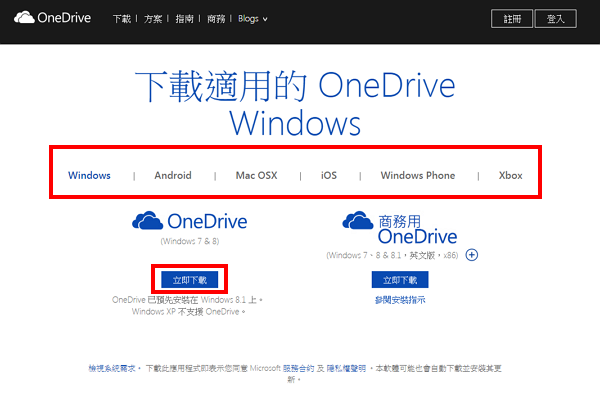
情形二:文件被锁定。由于onedrive的容量由15GB缩水到了5GB,如果用户在使用政策改变之前,就已经在网盘内储存了大于5GB的文件,那么根据相关条例,多出来的文件并不会被立即删除,用户有9个月的时间来处理这些文件,但里面的数据会被锁定为只读形式,要想进行编辑就需要联系microsoft的官方客服。
三、onedrive怎么提速
对于onedrive的免费用户来讲,虽然储存空间只有5GB,但在上传和下载的过程中是不会被限制流量的,只需要通过设置就可以享受流畅的数据传输体验,以下是具体方法:
方法一:更改onedrive设置
1.在打开onedrive后,点击任务栏的云朵图标,进入上方“设置”。
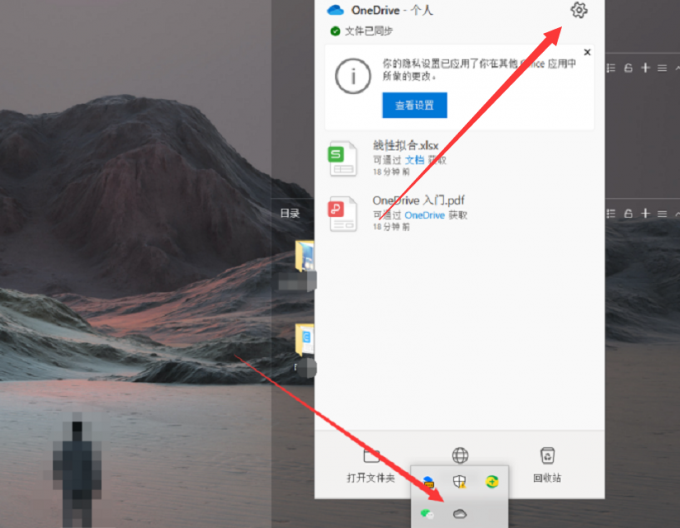
2.选择“网络”,并将“上传速度”和“下载速度”都设置为“不限制”,最后点击确定并返回下载即可。
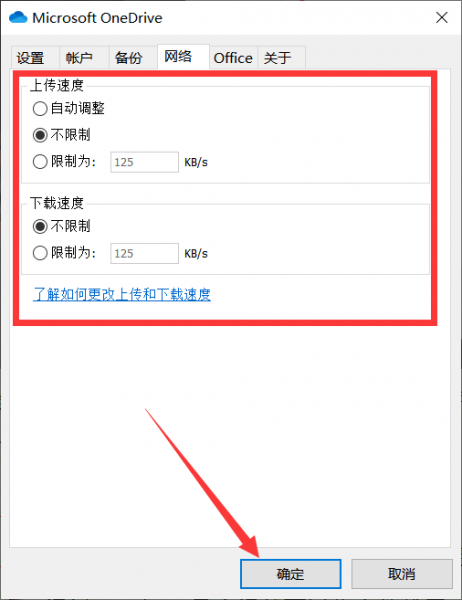
方法二:使用额外的服务器加速
由于网络设置不同,国内用户在使用onedrive时可能会遇到额外的限速,这时只需要通过云服务器进行加速,即可提高传输速度。
方法三:更改hosts
1.打开“我的电脑”,在上方地址栏输入“C:\Windows\System32\drivers\etc”,并回车前往。
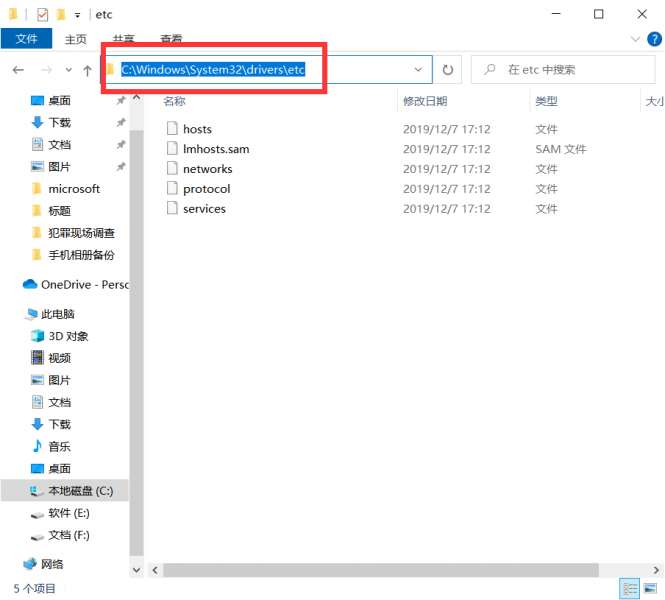
2.找到“hosts”文件,将其复制到任意位置。
3.用“记事本”打开“hosts”文件,在最后输入““13.107.42.13 onedrive.live.com““13.104.208.160 skyapi.onedrive.live.com”两串代码,点击保存。
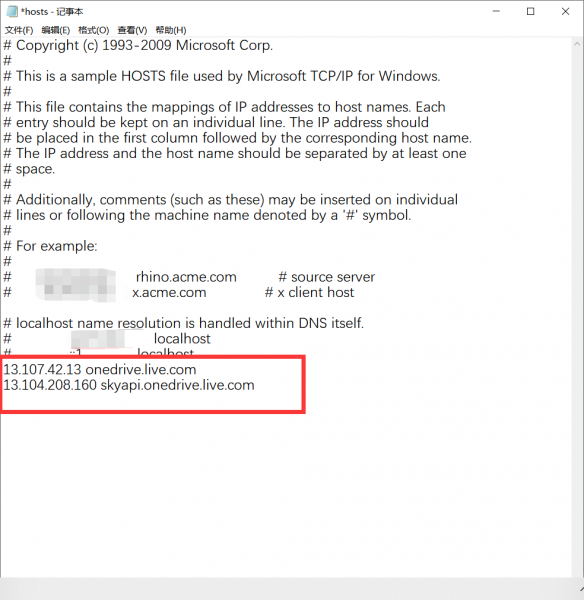
4.最后将修改后的文件移动回原文件夹,并使用管理者权限将原先的文件替换,就可以成功提速onedrive了。
以上就是“onedrive怎么扩大容量,Onedrive容量满了不能删除”的全部回答。总的来说,想要扩大onedrive容量可以通过付费和邀请新用户的方式实现;发现onedrive网盘空间已满却不能删除,则需要下载onedrive客户端或者联系客服;掌握正确的方法能让onedrive传输速度大幅提升。
onedrive容量怎样增大 onedrive如何扩容 onedrive提高容量 onedrive扩容10g永久容量版权声明
本文来自投稿,不代表本站立场,转载请注明出处。
